
本文仅做抛砖引玉,请小伙伴们自行深入研究,欢迎交流。
写在前面
hello,大家好,爱折腾,爱捡垃圾,人见人爱花见花开的来自张大妈的晋升奶爸的垃圾佬来啦。

今天为大家带来的是docker下的自动签到应用——qiandao,是的,不是我输入法坏了,是因为在dockerhub他就叫qiandao。突然更新这么一篇因为一个粉丝找到我问我docker签到怎么搞,嘿嘿。
底层po主有求必应。
正文开始
在docker hub上搜索,可以看到评分、下载量均较高的是上面两位大佬做的,我这次使用的是asdaragon大佬的docker,在这里向大佬们表示致敬。

打开我们常用的portainer(一款可视化的docker容器管理工具)
作为一个菜鸟,我一直都推荐使用portainer,这样我们在不同的NAS环境下,只要安装了portainer就可以完全按照自己的习惯来进行操作了。
左侧标签进入containers——ADD container,新建一个容器,需要填写的内容包括NAME、image、network port、volume。容器的名字随便起,你喜欢就好,image填下面的就可以,也可以用另一位大佬的。
asdaragon/qiandao
自定义一个端口,或者随机指派一个端口都可以,因为原本的默认端口是80端口。我使用了阿里云的加速,所以registry是aliyun,默认的docker hub也没有问题的,可能会稍微慢那么两丢丢。
我习惯于先不映射volume,先创建容器之后再做映射,这样的好处是,可以省得翻看docker的说明文档哪些文件夹需要映射,不过也有翻车的时候,比如说这一次。我们应用之,生成容器。
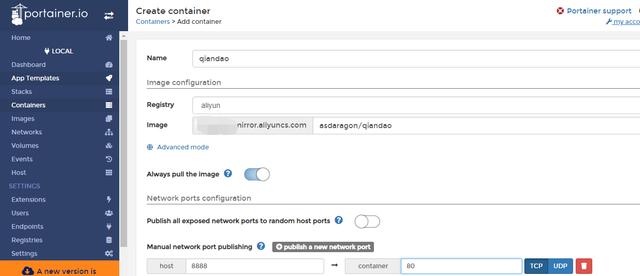
容器生成成功,已经静静地在那里运行了。
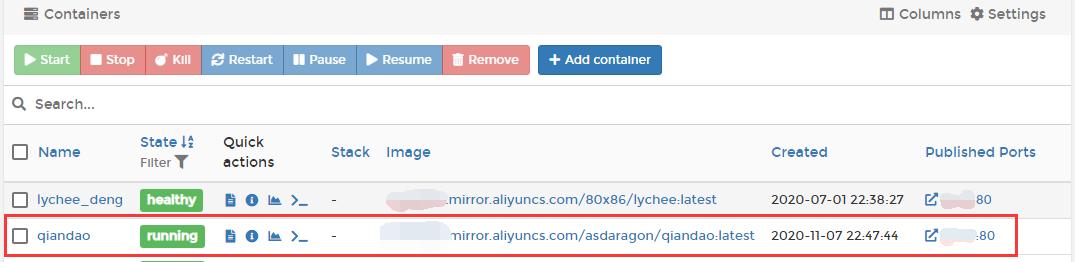
在浏览器输入NAS的ip地址+刚刚设置好的端口号,就可以进入到web界面主页。








 本文介绍了如何在群晖NAS上利用Docker部署qiandao实现自动签到。通过Portainer管理Docker容器,设置qiandao并映射volume,注册并设置用户为管理员,配置签到模板,获取并输入cookies。同时,文章还提到了如何获取cookie,以及使用wxpusher进行签到失败信息推送。
本文介绍了如何在群晖NAS上利用Docker部署qiandao实现自动签到。通过Portainer管理Docker容器,设置qiandao并映射volume,注册并设置用户为管理员,配置签到模板,获取并输入cookies。同时,文章还提到了如何获取cookie,以及使用wxpusher进行签到失败信息推送。
 最低0.47元/天 解锁文章
最低0.47元/天 解锁文章















 6390
6390

 被折叠的 条评论
为什么被折叠?
被折叠的 条评论
为什么被折叠?








